그리기를 중단하는 경우 등 메디방 페인트를 종료 할 때 캔버스를 저장해야합니다.
저장을하지 않고 종료하면 작업중인 정보는 모두 사라져 버리기 때문에 주의하십시오.
메디방 페인트는 원하는 시간에 저장할 수 있으므로 자주 저장하는 습관을 가지도록 합시다.
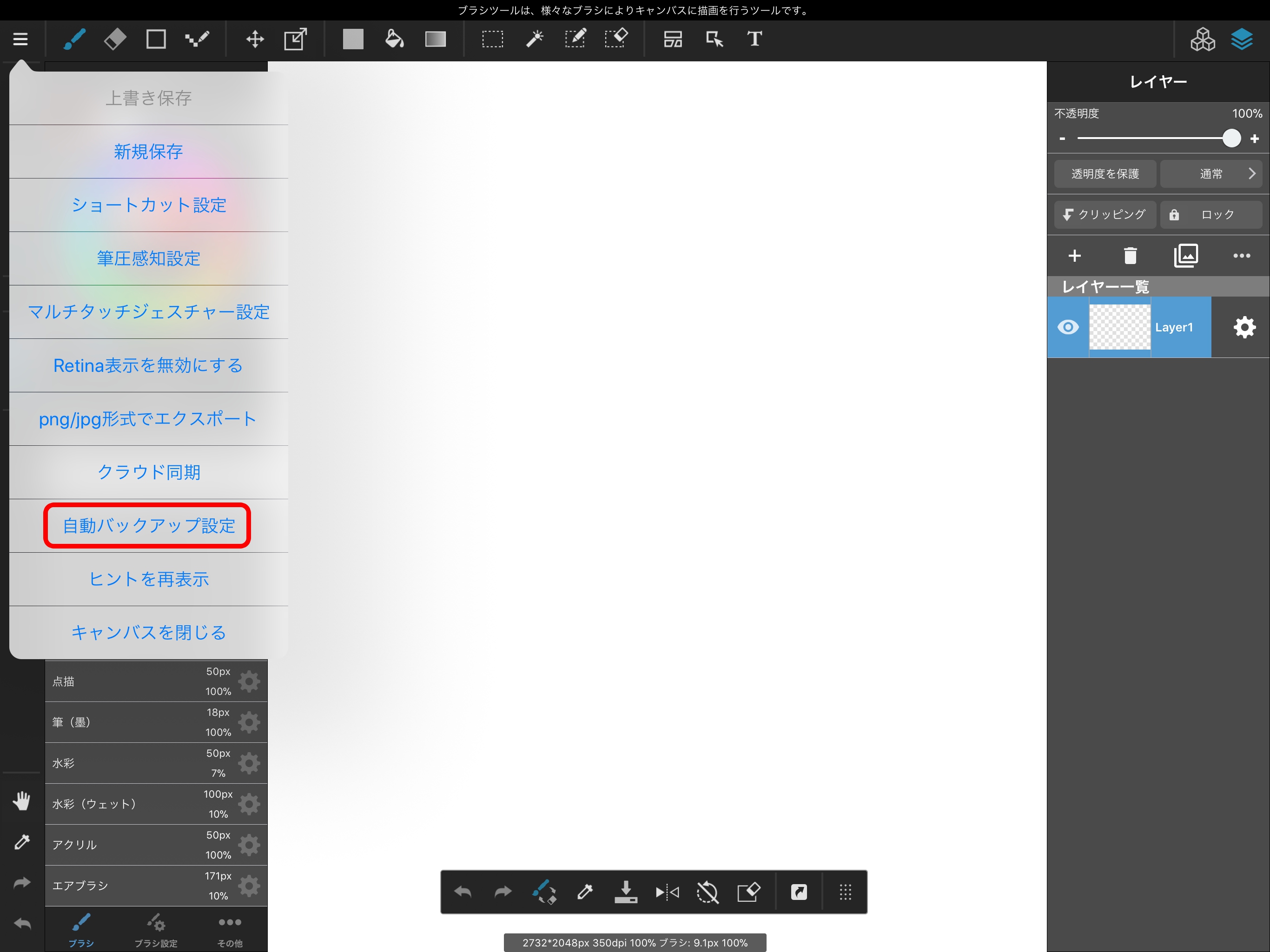
메인 메뉴에있는 “자동복구저장설정”을 선택하여두면 설정 한 시간마다 작업 내용이 저장됩니다.
이 설정을 해두면 예기치 못한 사고로 강제 종료가 발생 버렸을 때 등 지금까지의 작업의 복구가 가능합니다.
그린 일러스트를 저장할 때 메인 메뉴에있는 새롭게 저장을 선택합니다.
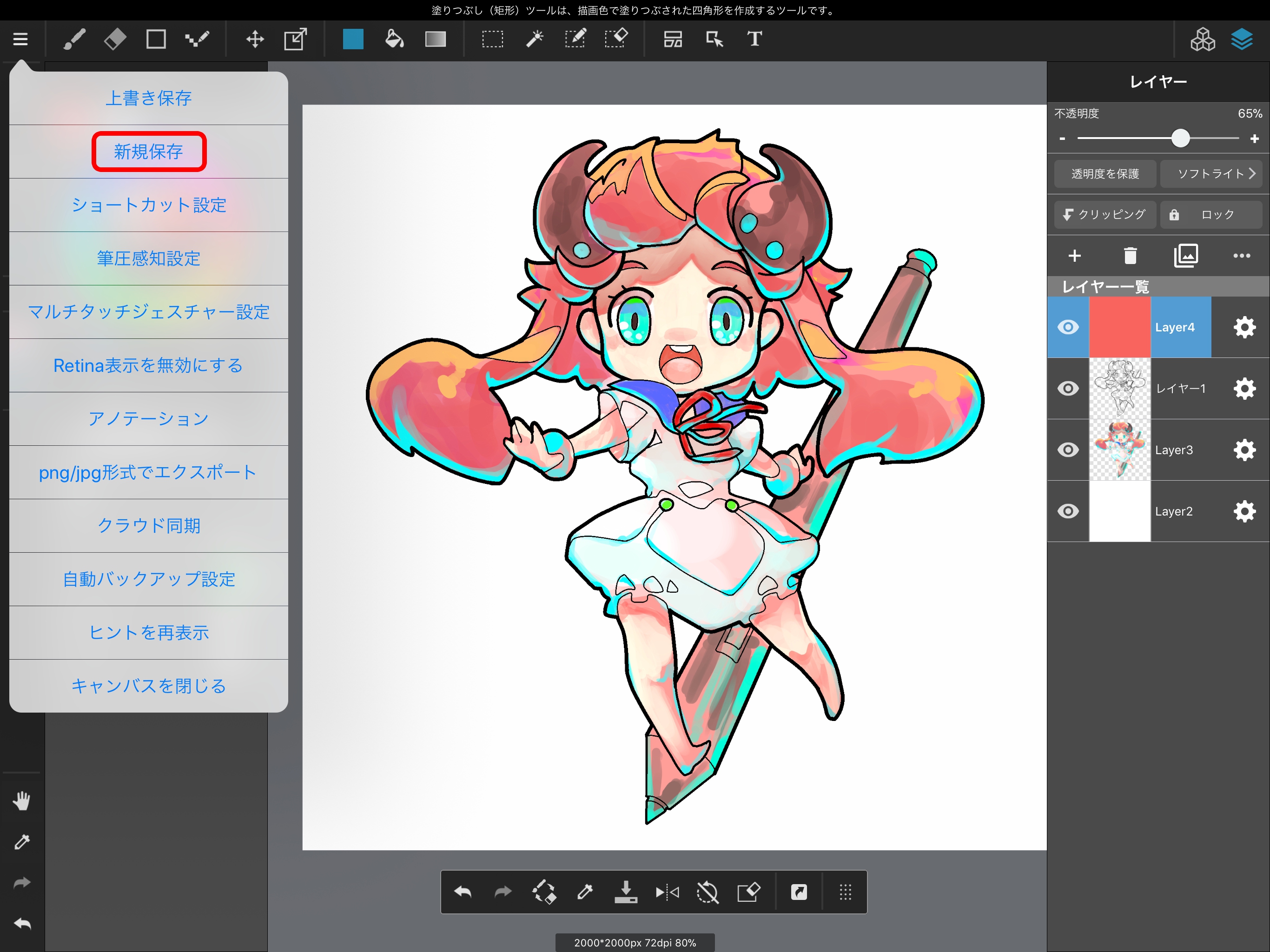
“단말기에 새로저장”을 선택하면 단말기의 갤러리에 저장됩니다.
“클라우드로 새로저장”는 메디방에 로그인한 유저만 이용할 수 있는 저장 방법입니다.
클라우드에 저장된 작품은 PC 버전의 MediBang Paint Pro와 다른 단말기에서도 열 수 있습니다.
일러스트를 iPad의 카메라 롤에 저장하고 싶을 때는 메인 메뉴의 “png/jpg형식으로 엑스포트”를 선택합니다.
“png/jpg형식으로 엑스포트”작품을 ‘JPEG · PNG · PNG (투명) “중 하나의 형식으로 저장할 수 있습니다.
그러나 단말기와 클라우드에 저장된 때와 달리 레이어 정보 등은 없어지므로 주의하십시오.
저장된 파일을 열어 봅시다.
저장된 캔버스를 열어 중단하였던 작업을 재개 할 수 있습니다.
여기에서는 “단말기에 새로저장”된 파일을 열어 봅니다.
그린 일러스트가 캔버스에 있는 경우에는 메인 메뉴의 “새로저장”에서 “단말기에 새로저장”을하면 일단 메인 메뉴의 “캔버스 닫기”를 선택해보세요.
다음 페인트 시작할 때 왼쪽에 나오는 “마이 갤러리”라는 항목을 선택합니다.
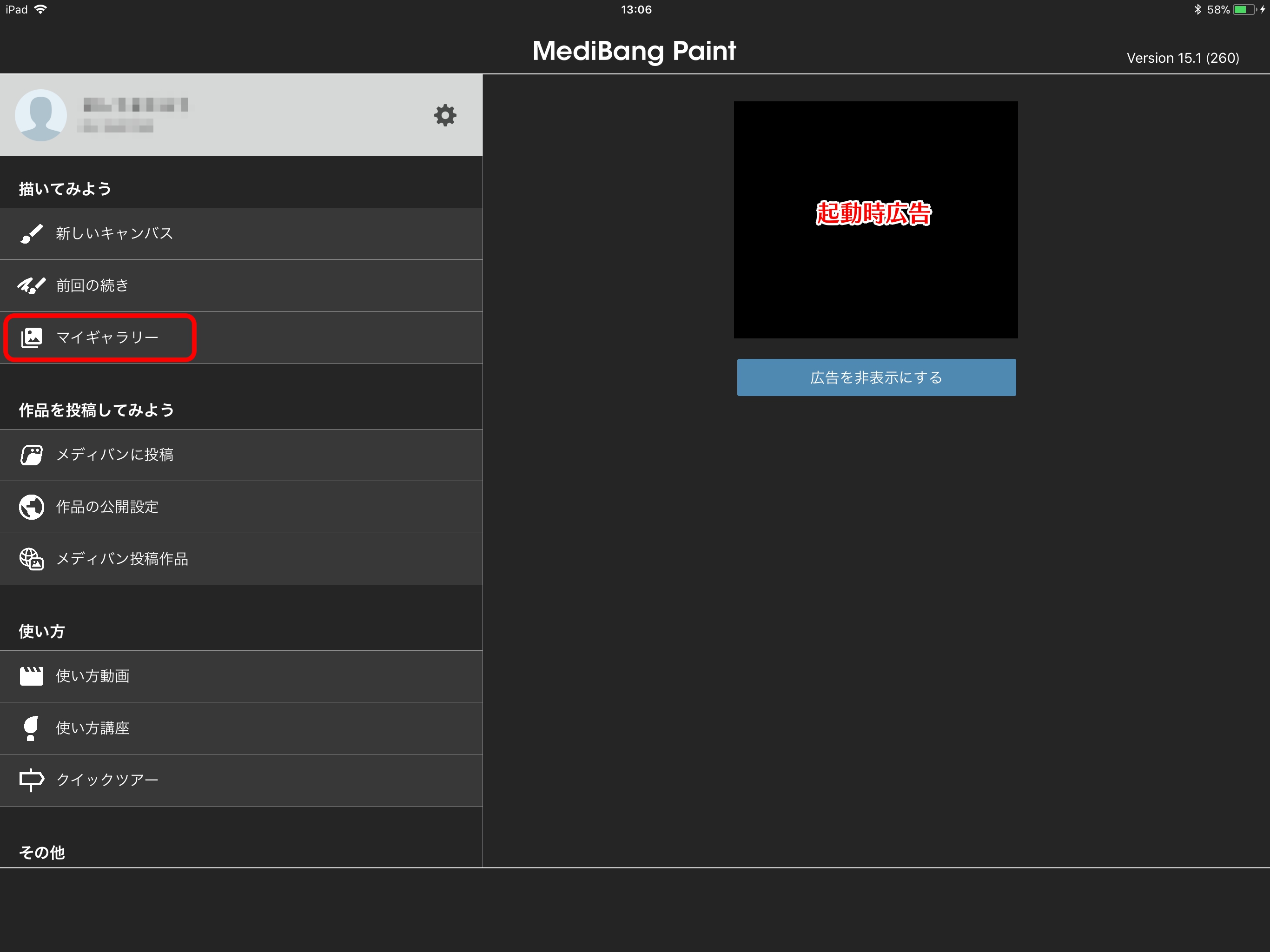
터미널에서라는 탭에 방금 저장 한 일러스트가 저장되어 있을 것이므로 선택합니다.
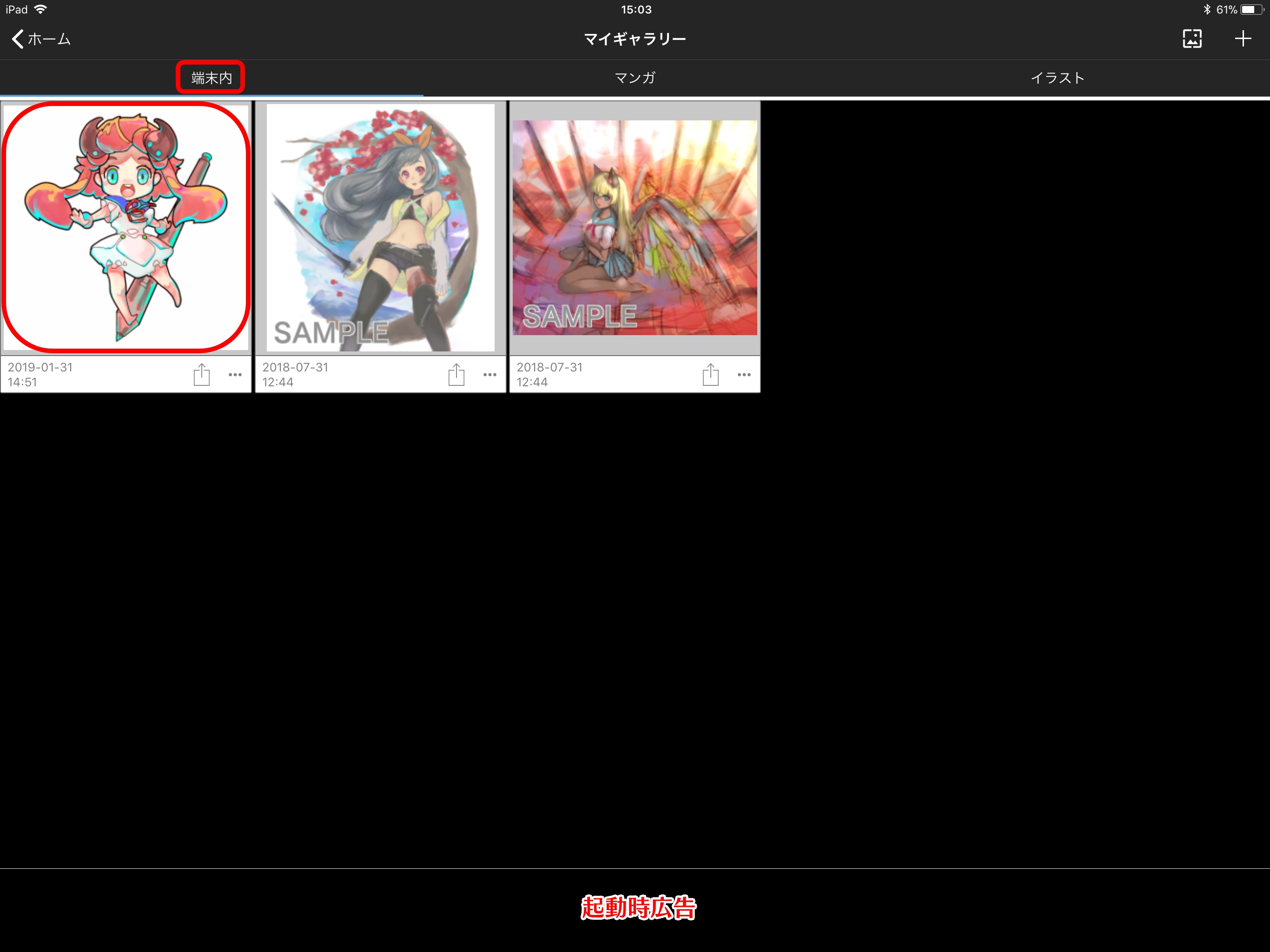
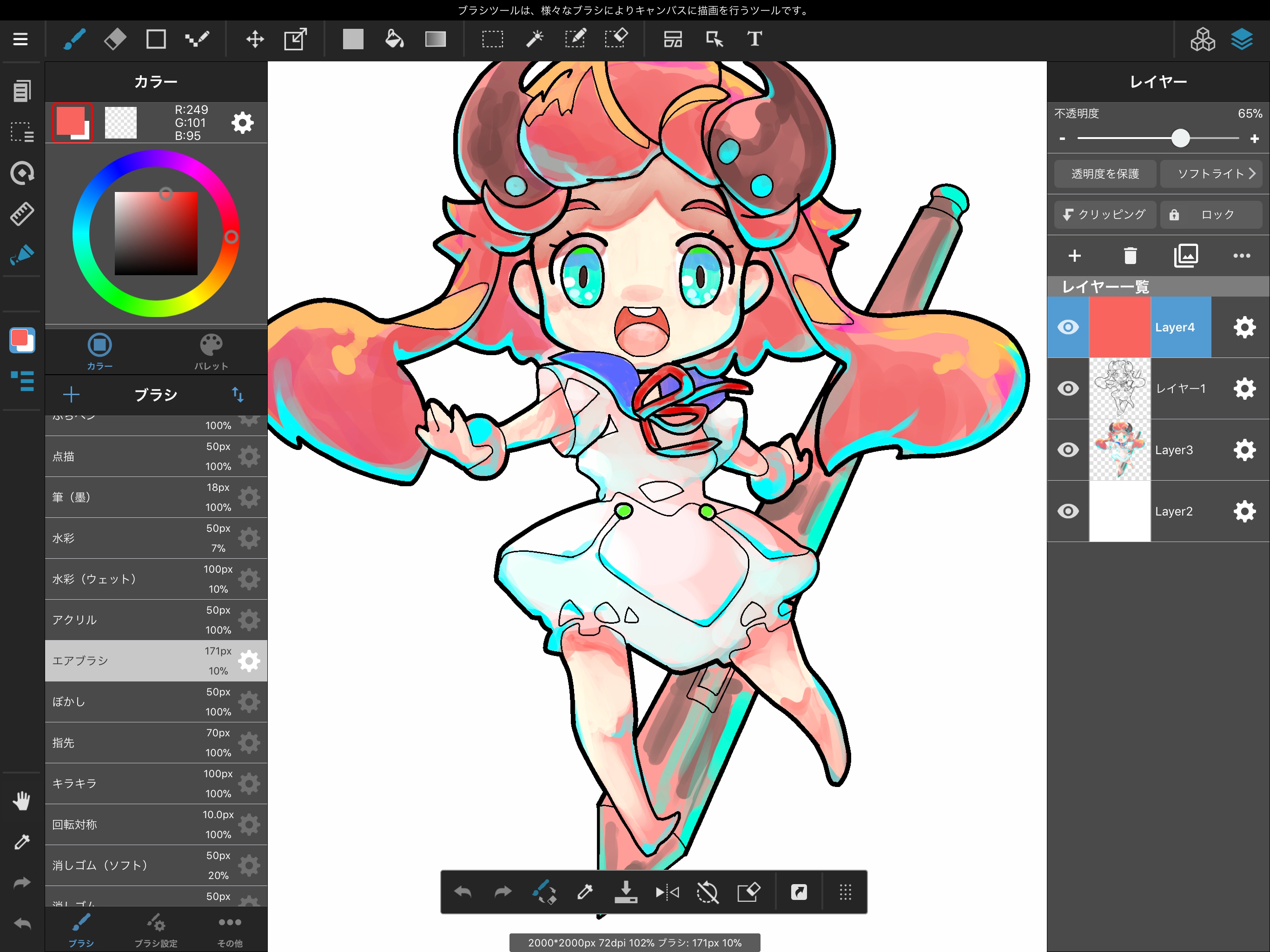
단말기에 저장하고 있던 일러스트이 열립니다.